Greyboxing del tuo ambiente , noto anche come massing out o blocco del tuo Ambiente, è il processo di aggiungere semplici forme allo spazio 3D per capire come gli utenti sperimenteranno il gameplay prima di investire tempo nella lucidatura delle risorse.Questo processo è cruciale per trovare problemi nella disposizione delle aree giocabili, come regioni difficili da attraversare, vantaggi ingiusti da determinati punti di vista o risorse con una scala sproporzionata al personaggio dell'utente.
Usando il file Environment Art - Greyboxing.rbxl come riferimento, questa sezione del corso di arte ambientale ti mostra come greybox una mappa standard a tre corsie per un esperienzadi tag laser in prima persona basato sul team, incluse istruzioni passo dopo passo su:
- Creazione di aree giocabili che incoraggino il combattimento strategico per più stili di gioco.
- Applicazione di materiali di riempimento che aiutano a informare gli utenti della loro posizione e orientamento.
- Testare il layout per garantire che sia divertente e non includa problemi di giocabilità.
Dopo aver completato questa sezione, imparerai a sviluppare risorse di alta qualità per sostituire o convertire l'Ambientedi casella grigia e soddisfare i requisiti di progettazione del gioco della tua esperienza.
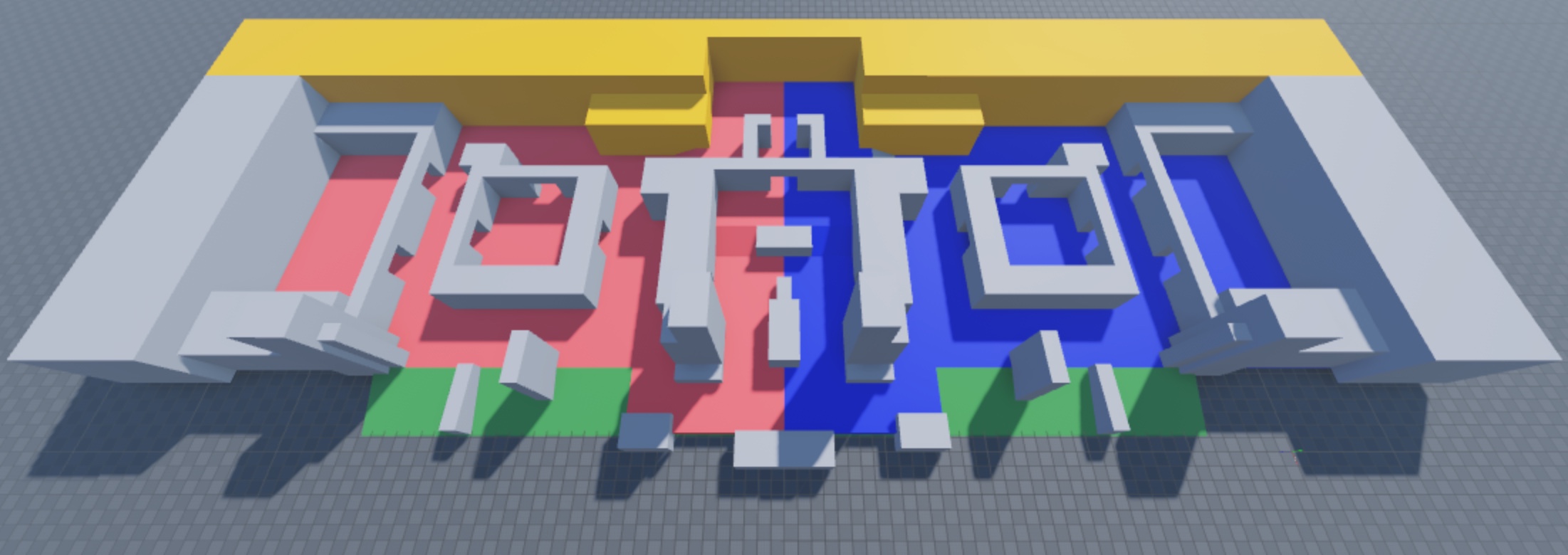
Disposizione della mappa a tre corsie
La disposizione a tre corsie della mappa è una mappa di sparatutto in prima persona che include una zona di spawn per ciascuna squadra su lati opposti della mappa, tre corsie principali che ciascuna squadra può utilizzare per raggiungere una qualsiasi delle zone di spawn, e corsie secondarie che consentono agli utenti di viaggiare da una corsia principale all'altra.Questo tipo di layout della mappa è un layout comune per le esperienze di sparatore in prima persona perché posiziona rapidamente gli utenti nelle zone di combattimento non appena si uniscono a una Corrispondee consente una varietà di stili di gioco a seconda di quale percorso principale gli utenti scelgono di Seguire.
Le seguenti sezioni spiegano ciascuna componente della mappa a tre corsie, incluse le considerazioni su come ciascuna componente funziona insieme per creare interazioni di gioco intenzionali all'interno delle esperienze di sparatore in prima persona.
Zone di spawn
Le zone di spawn sono aree della mappa in cui gli utenti si uniscono al loro team all'inizio di una Corrispondeo riprendono il gioco dopo che la loro salute raggiunge lo zero.Al minimo, ogni squadra deve avere una zona di spawn centrale quando gli utenti si uniscono per la prima volta all'esperienza.Molti sviluppatori collocano queste zone di spawn centrali alle estremità opposte delle loro mappe per consentire agli utenti il tempo di navigare l'esperienza all'inizio della partita prima di vedere la squadra nemica.
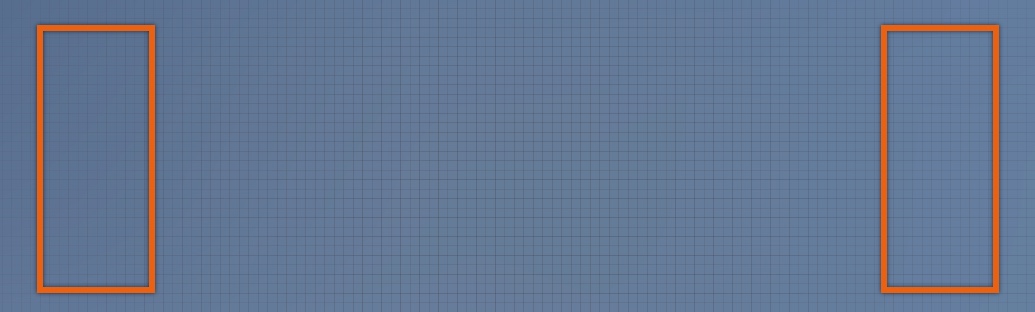
Inoltre, molte esperienze di prima persona basate sul team includono anche zone di spawn in tutta la mappa che gli utenti possono rigenerare casualmente una volta che la loro salute raggiunge lo zero.Il posizionamento di queste zone di spawn decentralizzate può aumentare notevolmente la difficoltà dell'esperienza, specialmente quando posizioni le zone di spawn vicino a aree con combattimenti pesanti.Per mantenere il gameplay semplice, l'ambiente di prova del tag laser grigio include solo una zona di spawn centrale per ogni squadra.
Corsie principali
Le corsie primarie sono percorsi che estendono la lunghezza della mappa da una zona di spawn all'altra.La disposizione a tre corsie include tre corsie principali e il modo in cui gli sviluppatori le concepiscono è spesso dipendente dal contesto ambientale generale dell'esperienza.Ad esempio, poiché la mappa di etichetta laser di esempio ha sia un Ambienteinterno che uno esterno, i nomi delle corsie primarie sono i seguenti:
- Interno - La corsia più interna che è più lontana dall'ingresso dell'Costruire.
- Mezzo - La corsia che è tra le corsie primarie interne ed esterne.
- Esterno - La corsia più vicina all'ingresso dell'edificio che è parzialmente all'interno e all'esterno.
Per la maggior parte delle esperienze di sparatore in prima persona utilizzando la disposizione della mappa a tre corsie, la corsia primaria centrale si interseca con le aree della mappa che contengono la maggior parte di combattimento perché gli utenti che percorrono la corsia primaria centrale possono essere attaccati da entrambe le corsie interne o esterne, mentre gli utenti che percorrono le corsie primarie interne o esterne possono essere attaccati solo dalla corsia primaria centrale.
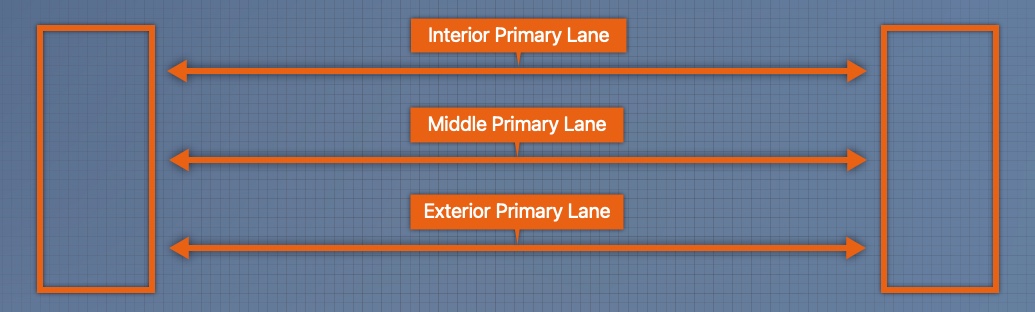
Corsie incrociate
Le corsie di incrocio sono percorsi che si intersecano con tutte le corsie principali, estendendosi dall'interno all'uscita principale.Questi sono i percorsi che gli utenti possono utilizzare per viaggiare da una corsia primaria all'altra e spesso contengono ostacoli minimi per aiutare gli utenti a trovare riparo dal Lanciarenemico.Questo perché le zone senza copertura creano spazi transitori che incoraggiano gli utenti a non rimanere in un luogo per troppo tempo senza essere pericolosi.
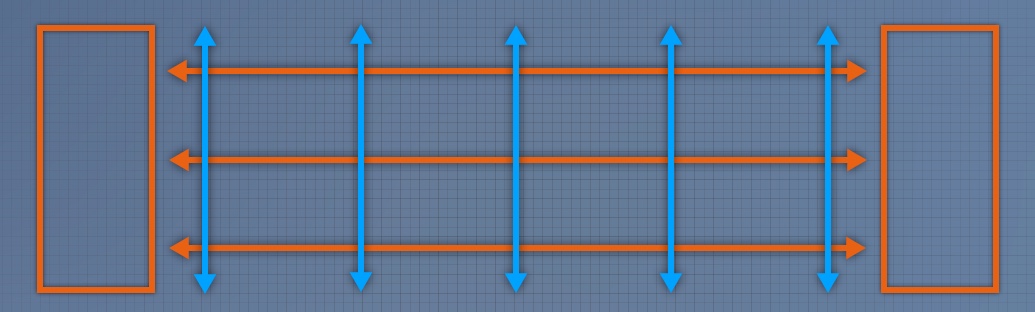
Simile al motivo per cui la maggior parte dei combattimenti si verifica intorno alla corsia primaria centrale, le aree in cui le corsie secondarie si intersecano con la corsia primaria centrale o tasche di combattimento , contengono la maggior parte dei combattimenti perché consentono agli utenti che viaggiano dalle corsie interne o esterne di accedere e sparare nella corsia centrale, e gli utenti che viaggiano nella corsia centrale possono sparare nella direzione di una delle corsie interne o esterne.
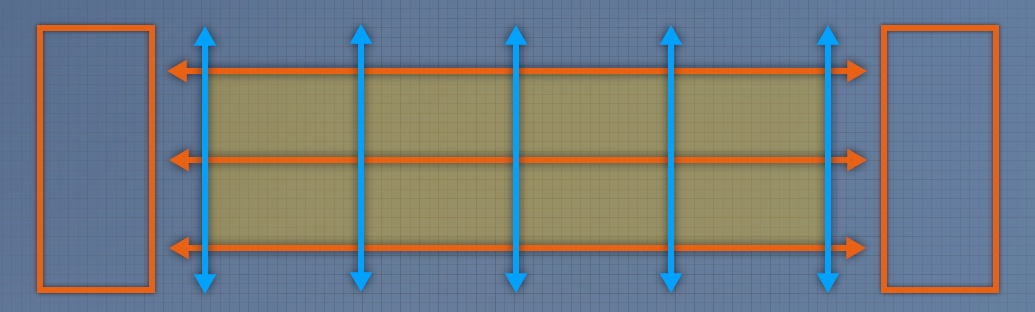
Costruire una mappa a tre corsie con queste tasche di combattimento in mente ti consente di segmentare la distanza dalle zone di spawn e creare spazi intenzionali in cui gli utenti devono interagire tra loro.Questo incoraggia gli utenti a impegnarsi in rapide sessioni di gioco e a familiarizzare rapidamente con la mappa mentre saltano tra le corsie principali usando le corsie secondarie.
Crea aree giocabili
Ora che sei familiare con tre layout di mappa a tre corsie, è il momento di imparare a creare le aree giocabili per l'ambiente di grigia di etichetta laser di esempio a tre corsie che segue un layout di mappa a tre corsie.Mentre segui queste istruzioni che ricreano esattamente la geometria all'interno del file di esempio Environment Art - Greyboxing file, inizierai a vedere come funziona tutto insieme per creare due zone di spawn, tre corsie principali e cinque corsie secondarie che si riflettono attraverso il centro della mappa quando le guardi da una vista dall'alto.
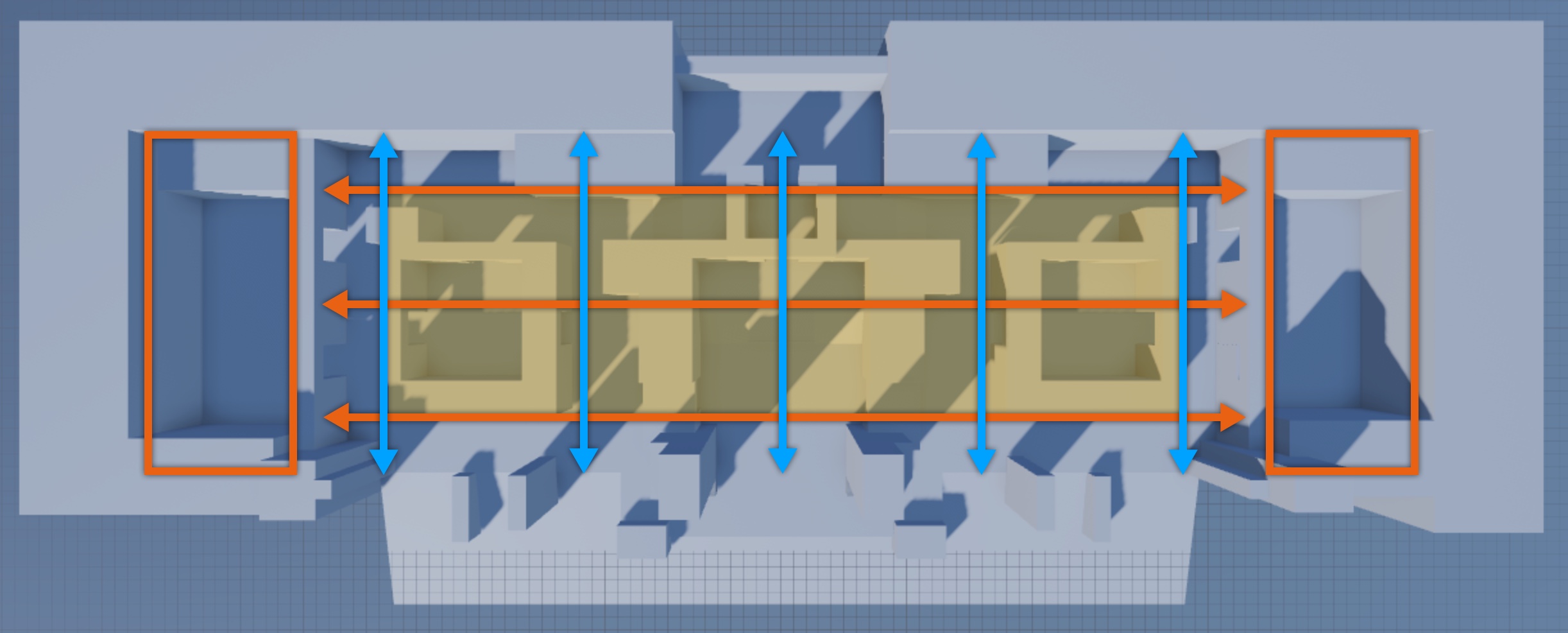
Se regoli la geometria per soddisfare le specifiche della tua esperienza, nota che il file di esempio mantiene ogni porta e corridoio almeno a 10 studs di larghezza e ogni muro almeno a 10 studs di altezza.Questi parametri garantiscono che due utenti siano in grado di passare attraverso corridoi e porte contemporaneamente, nessuno è in grado di saltare sui muri con l'altezza di salto predefinita di Roblox di 5 studs, e che la fotocamera possa manovrare sicuramente la mappa senza interferire con la geometria.

Geometria del pavimento
Il primo passo nella creazione dell'ambiente di grigia del tag laser è creare la geometria per ciascuno dei seguenti piani:
- Piano principale – Copre la lunghezza di una zona di spawn all'altra.
- Piano intermedio – Copre metà della tasca di combattimento centrale e fornisce un aumento dell'altezza.
- Pavimento esterno – Copre lo Spazioesterno e fornisce una caduta in altezza.
Per aiutare a visualizzare la geometria di ogni piano che stai creando per l'esperienza, fai riferimento all'immagine seguente che indica il piano principale in giallo, il piano intermedio in rosso e il piano esterno in blu.
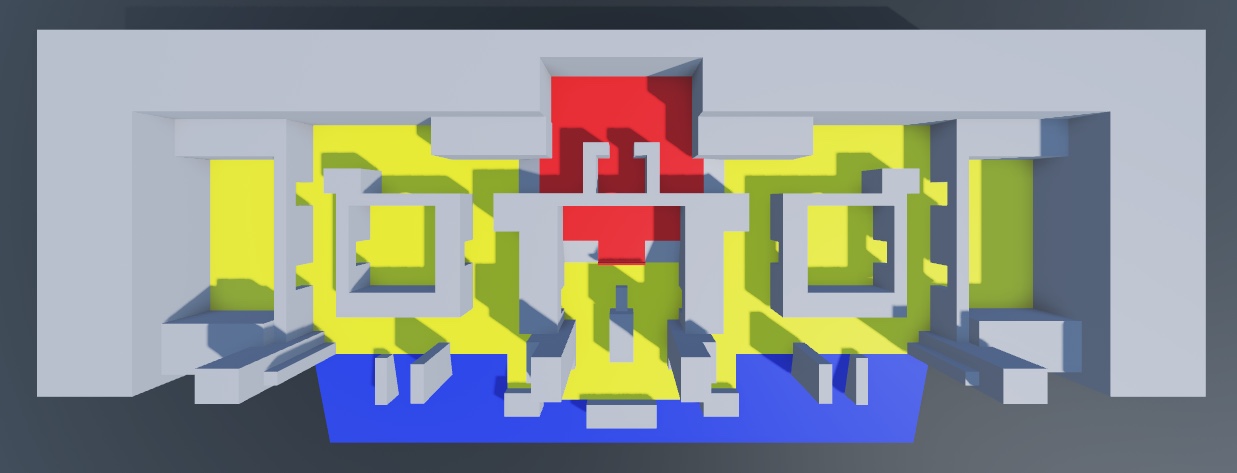
È importante avere spazi nell'esperienza con picchi e valli perché ti consente di controllare le linee di vista e le distanze di impegno durante l'esperienza al di fuori del movimento orizzontale.Ad esempio, se l'intero spazio giocabile fosse un unico piano senza cambiamenti nell'altezza, ogni utente sarebbe in grado di interagire con l'altro finché non ci fosse un muro nel modo, il che significa che c'è poca capacità per l'utente di sviluppare una strategia al di fuori del non essere visto da altri utenti.Tuttavia, con i picchi e le valli, puoi decidere dove gli utenti possono vedere l'un l'altro.
Inoltre, un aumento dell'altitudine crea sia un senso fisico che emotivo di ascensione, permettendo agli utenti con un terreno elevato di avere una vista a volo d'uccello del campo di battaglia al fine di ottenere un migliore senso di dove viaggiare dopo.Quando sono pronte a passare oltre, la caduta in elevazione crea sia un senso fisico che emotivo di discesa, spingendo gli utenti a prendere decisioni rapide per manovrare intorno alle linee di visione nemiche e raggiungere i loro obiettivi.
Per creare la tua geometria del pavimento:
Apri Roblox Studio con un modello Baseplate .
Passa alla scheda Modello della barra degli strumenti, quindi:
- Imposta Ruota a 90.
- Imposta Sposta a 5 studs. Ciò ti consente di posizionare equamente tutta la geometria della scatola grigia su o l'una dall'altra in 5 incrementi di stud.
Usando le parti del blocco e creando superfici simmetriche sinistra e destra per il piano principale del tuo Costruire.Questa geometria rappresenta la lunghezza del tuo interno giocabile e la sua simmetria denota il centro della mappa.

Utilizzando le parti del blocco e creando superfici simmetriche sinistra e destra per il piano mezzanino del tuo Costruire.Questa geometria rappresenta il terreno più alto sulla mappa.

Utilizzando parti a cuneo , crea un aumento dell'altezza tra i piani principale e mezzanino.Questa geometria rompe le linee di visione per i giocatori che viaggiano sulla corsia primaria interna, o sulla corsia di incrocio nel mezzo della mappa.

Usando parti a cuneo , crea un drop in elevazione tra il pavimento principale e quello esterno.Questa geometria è la tua corsia principale esterna e scende al punto più basso sulla mappa.

Ancorare tutte le tue parti.
Geometria del muro perimetrale
Il secondo passo nella creazione dell'ambiente di grigia del tag laser è quello di creare la geometria per le pareti perimetrali dell'Costruire.Questo fornisce confini per il gameplay interno dell'esperienza, nonché indicazioni agli utenti su dove possono andare per interagire tra loro.
Per aiutare a visualizzare la geometria delle pareti perimetrali dell'edificio che stai creando per l'esperienza, fai riferimento all'immagine seguente che le contrassegna in giallo.
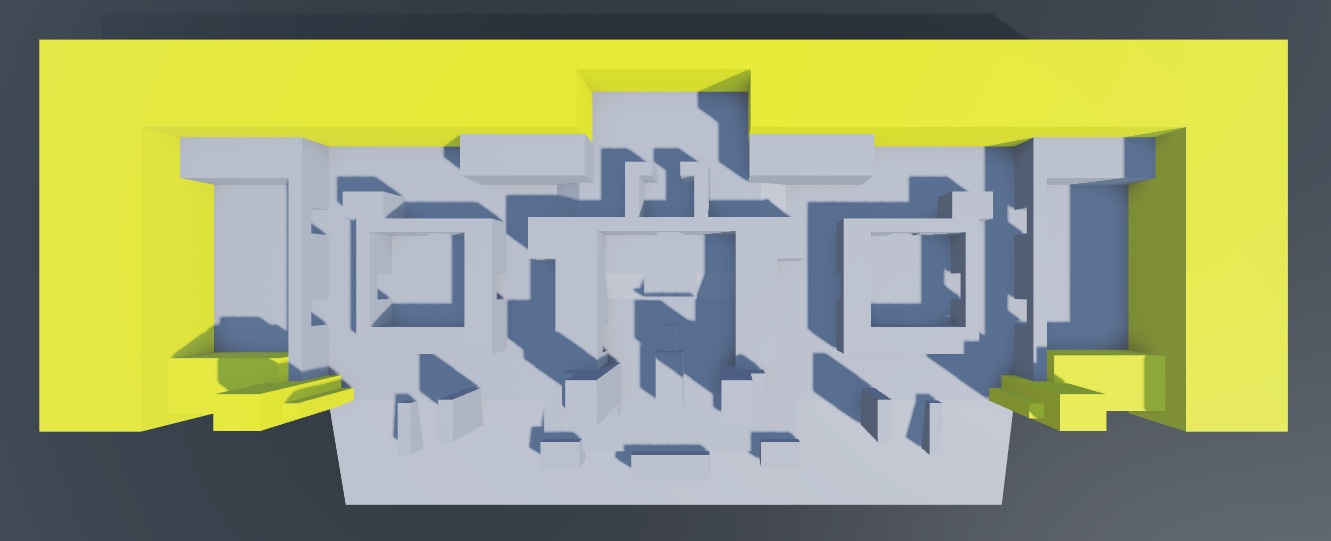
Per creare la tua geometria di parete perimetrale:
Utilizzando le parti del blocco e creando un perimetro di confine intorno al tuo piano principale, tranne l'estremità che si apre sulla corsia primaria esterna.Questa geometria impedisce ai giocatori di lasciare la tua area giocabile mentre consente loro di entrare ed uscire dall'Costruire.

Ancorare queste parti.
Genera la geometria della zona di spawn
Il terzo passo nella creazione dell'ambiente di grigia etichetta laser è quello di creare la geometria per contenere la zona di spawn di ogni team.Per le esperienze che contengono solo zone di spawn centralizzate, separarle nelle loro stanze consente agli utenti di acclimatarsi all'esperienza quando si uniscono per la prima volta alla Corrispondee fornisce loro copertura dal fuoco nemico quando si ricongiungono alla partita dopo che la loro salute raggiunge lo zero.
Ci sono due zone di spawn nell'archivio Environment Art - Greyboxing.rbxl , una per ogni team a cui un utente può aderire, e si trovano agli opposti lati della mappa.Ogni zona di spawn ha due punti di uscita che gli utenti possono scegliere di entrare nell'area di gioco principale, che consente un rapido accesso a due corsie principali e fornisce copertura dal fuoco nemico dagli utenti all'interno della corsia di croce vicino alla zona di spawn.Avere due punti di uscita è importante perché un singolo punto di uscita causerebbe un ingorgo di utenti che cercano di entrare o uscire dalla zona di spawn, e tre zone di spawn non fornirebbero una sufficiente copertura dal fuoco nemico dopo l'inizio della Corrisponde.
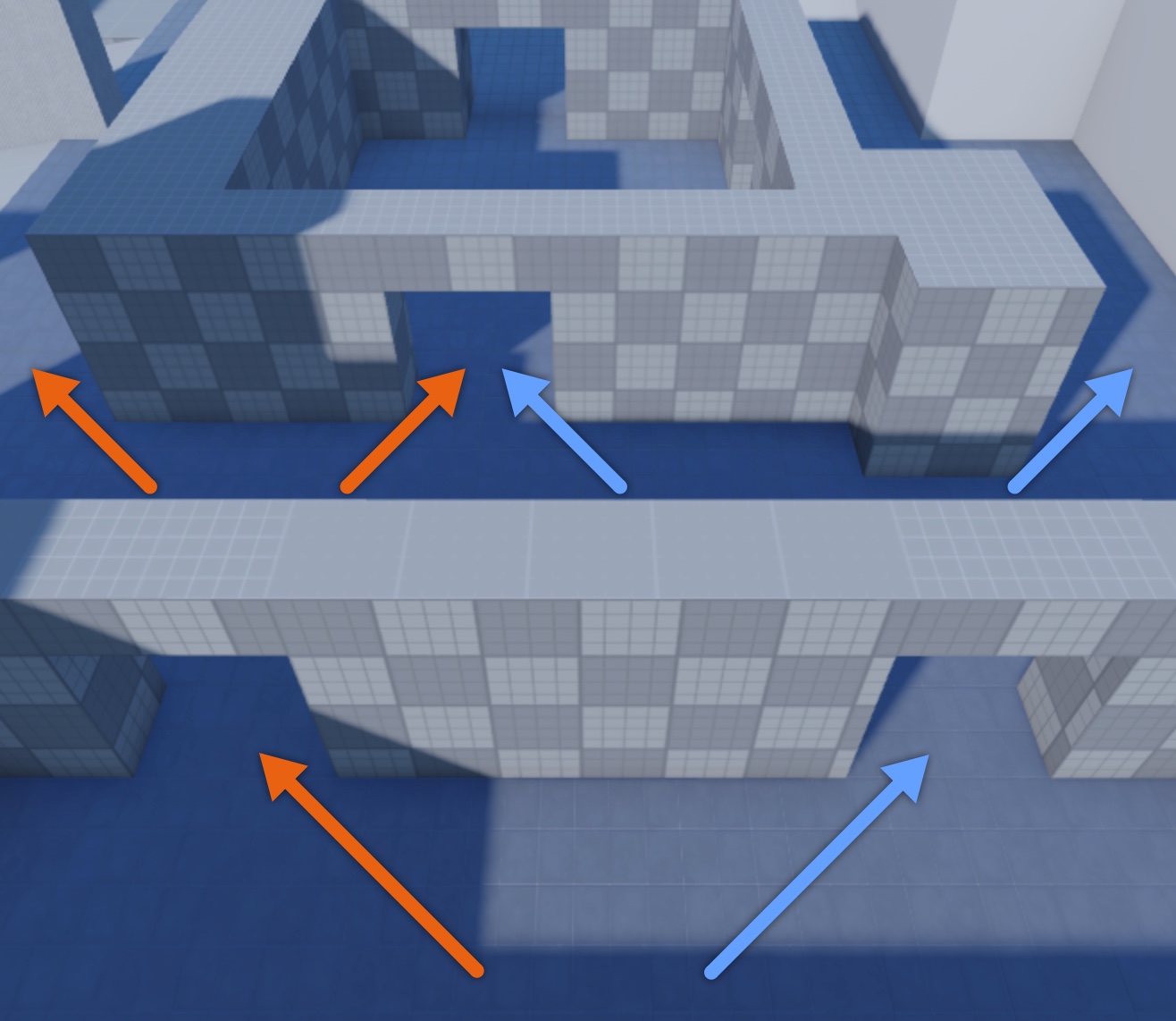
Per aiutare a visualizzare la geometria delle aree della zona di spawn che stai creando per l'esperienza, fai riferimento all'immagine seguente che le contrassegna in giallo.
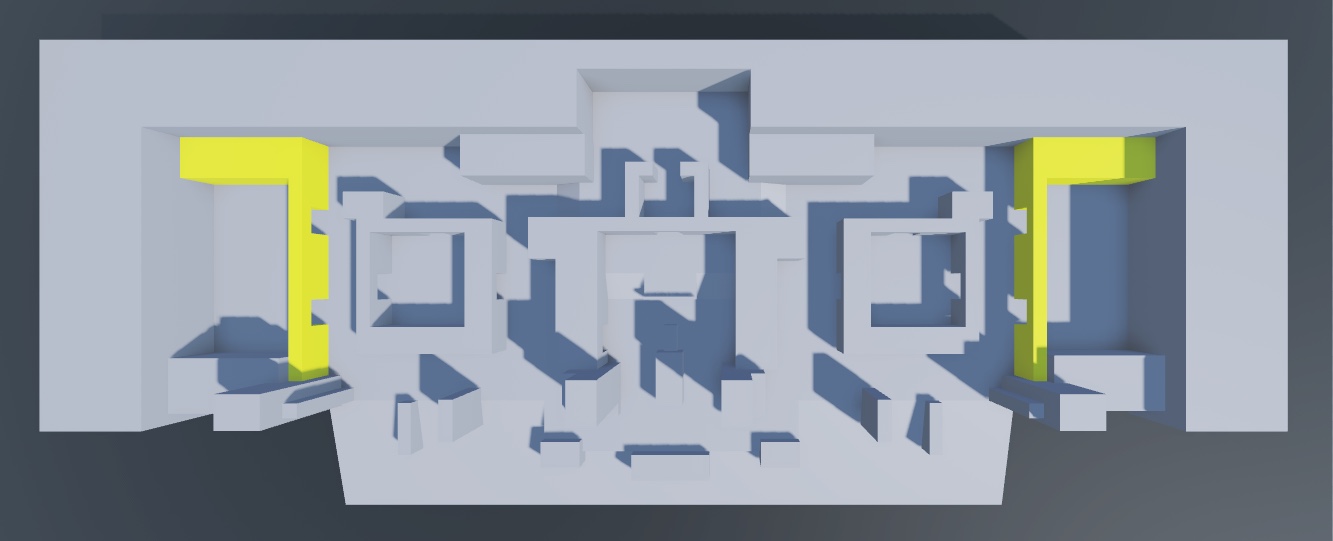
Per creare la tua geometria della zona di spawn:
Utilizzando le parti del blocco block , segmenta le sezioni simmetriche sul lato sinistro e destro della mappa per ogni zona di spawn di spawn di ogni team e con due punti di esci.

Ancorare queste parti.
Geometria delle tasche di combattimento
Il quarto passo nella creazione dell'ambiente di grigia del tag laser è quello di creare la geometria per le tasche di combattimento all'interno dell'Costruire.Questa geometria compone la maggior parte delle aree giocabili nell'esperienza perché le tasche di combattimento nascono dalle intersezioni delle corsie primarie e delle corsie secondarie, che coprono l'interezza dell'Costruire.
Le istruzioni in questa sezione si riferiscono a questa geometria come tre tasche di combattimento separate secondo la loro posizione su una vista superiore della mappa: la tasca di combattimento sinistra, la tasca di combattimento centrale e la tasca di combattimento destra.La maggior parte delle tasche di combattimento include un massimo di tre punti di ingresso o uscita per evitare di dare agli utenti l'eccesso di scelta mentre navigano nello Spazio.
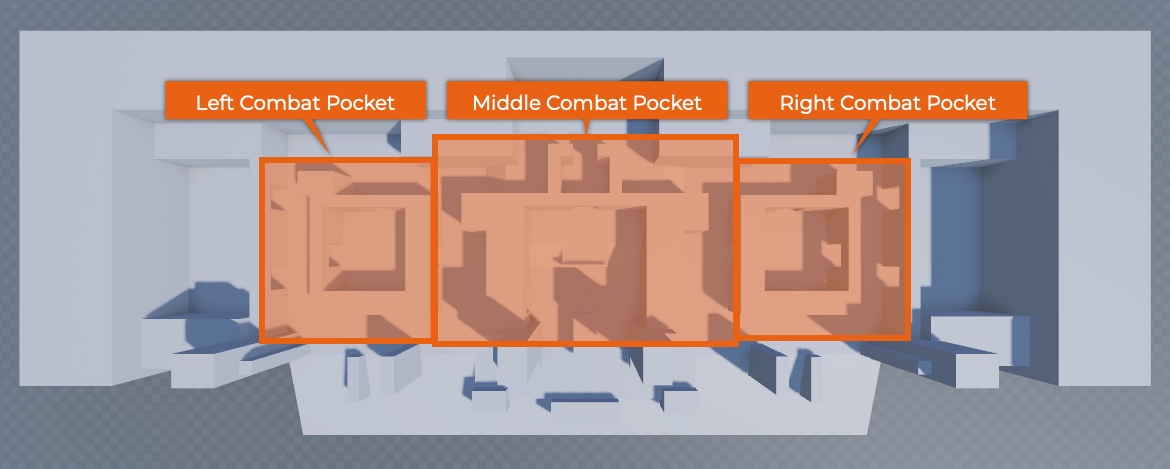
Per aiutare a visualizzare la geometria delle tasche di combattimento che stai creando per l'esperienza, fai riferimento all'immagine seguente che le contrassegna in giallo.
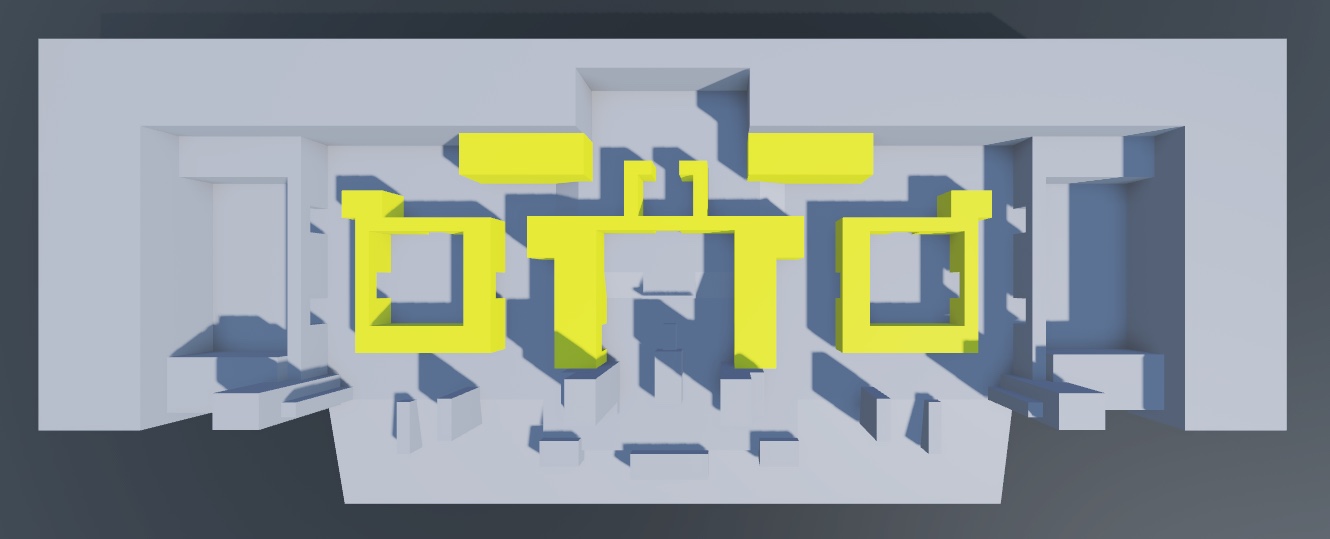
Per creare la tua geometria delle tasche di combattimento:
Usando le parti del blocco sinistra , crea una tasca di combattimento sinistra con due punti di uscita che consentono ai giocatori di attraversare la corsia centrale e un punto di uscita che si apre sulla corsia primaria interna.Questa geometria deve avere spazio su entrambi i lati della tasca di combattimento per consentire le corsie incrociate e il blocco dell'ingresso del giocatore dall'uscita principale esterna.

Usando le parti del blocco block , crea e posiziona una copia simmetrica di questa tasca di combattimento vicino alla zona di spawn dell'altro team.Questa geometria rappresenta la tua tasca di combattimento destra .

Usando le parti del blocco block , crea una tasca di combattimento intermedia con due punti di uscita che consentono ai giocatori di attraversare la corsia centrale, un punto di uscita che si apre verso l'interno della corsia primaria e uno spazio aperto lungo il bordo che fluisce nella corsia primaria secondaria.

(Opzionale) Utilizzando il blocco block , crea aggiunte di corridoio alla tasca di combattimento centrale per rompere le linee di vista attraverso la corsia primaria interna.

Ancorare queste parti.
Geometria esterna
L'ultimo passo nella creazione dell'ambiente di grigia del tag laser è quello di creare le risorse esterne di riempimento che creano una composizione interessante per lo Spazioesterno, nonché una copertura minima per gli utenti che viaggiano sulla corsia primaria esterna.Questa area dell'esperienza è importante perché, mentre viene fornita con il rischio dovuto alla copertura minima del Lanciarenemico, fornisce anche agli utenti una rapida rotta per la zona di spawn del team nemico.
Per aiutare a visualizzare la geometria delle risorse esterne che stai creando per l'esperienza, fai riferimento all'immagine seguente che le marca in giallo.
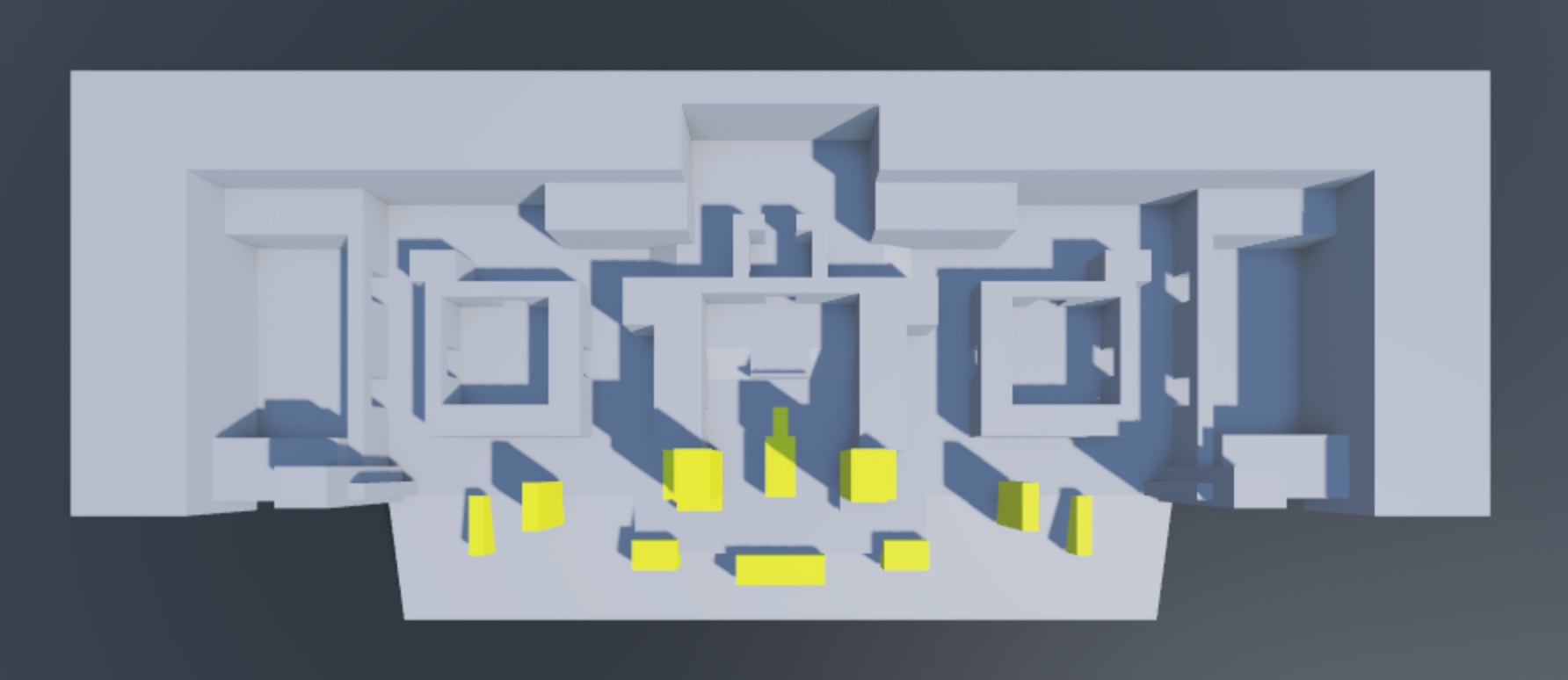
Per creare la tua geometria esterna:
Usando le parti del blocco block , crea ostacoli simmetrici block lungo la corsia principale esterna.Ad esempio, l'ambiente di prova della scatola grigia aggiunge parti per bloccare le linee di vista che più tardi diventeranno torri, pilastri e piantatori.

Ancorare queste parti.
Applica materiali di riempimento
Ora che hai la tua geometria di riempimento in Posto, è il momento di applicare i materiali di riempimento alla mappa in aree chiave per aiutare gli utenti a orientarsi su dove sono nell'esperienza.Il file di esempio Environment Art - Greyboxing.rbxl utilizza la seguente mappa dei colori, ma puoi utilizzare qualsiasi colore per raggiungere lo stesso proposito:
- Arancio profondo per le pareti perimetrali principali – Informa gli utenti su dove si trovano in relazione al retro dell'Costruire.
- Persimmon per tutti i pavimenti a sinistra – Informa gli utenti su dove sono in relazione al lato destro dell'Costruire.
- Lapis per tutti i pavimenti sul lato destro – Informa gli utenti su dove si trovano in relazione al lato sinistro dell'Costruire.
- Verde brillante per l'elevazione esterna – Informa gli utenti su dove sono rispetto all'esterno dell'Costruire.
Applicare materiali a queste aree chiave specifiche è importante perché non importa dove un utente sia nell'esperienza, finché può vedere almeno uno di questi colori, può dedurre rapidamente la loro posizione approssimativa all'interno della mappa generale, così come dove sono in relazione a una zona di spawn.
Ad esempio, se l'utente seguente è nella team"rosa", quando cammina sul pavimento rosso con il muro giallo a destra, sa che è nella corsia primaria interna e si muove verso la loro zona di spawn.Al contrario, se stanno camminando sul pavimento di lapis con il muro giallo a sinistra, sanno che sono nella corsia interna e si stanno muovendo verso la zona di spawn dell'teamnemica.


Per applicare materiali di riempimento:
- Seleziona i muri perimetrali superiori e le edizioni del corridoio superiore, quindi imposta il loro Part.Color a 255, 176, 0.
- Seleziona le parti del pavimento a sinistra, quindi imposta il loro Part.Color a 255, 89, 89.
- Seleziona le parti del pavimento a destra, quindi imposta il loro Part.Color a 16, 42, 220.
- Seleziona la parte per l'elevazione tra il terreno e il primo piano, quindi imposta il loro Part.Color a 75, 151, 75.
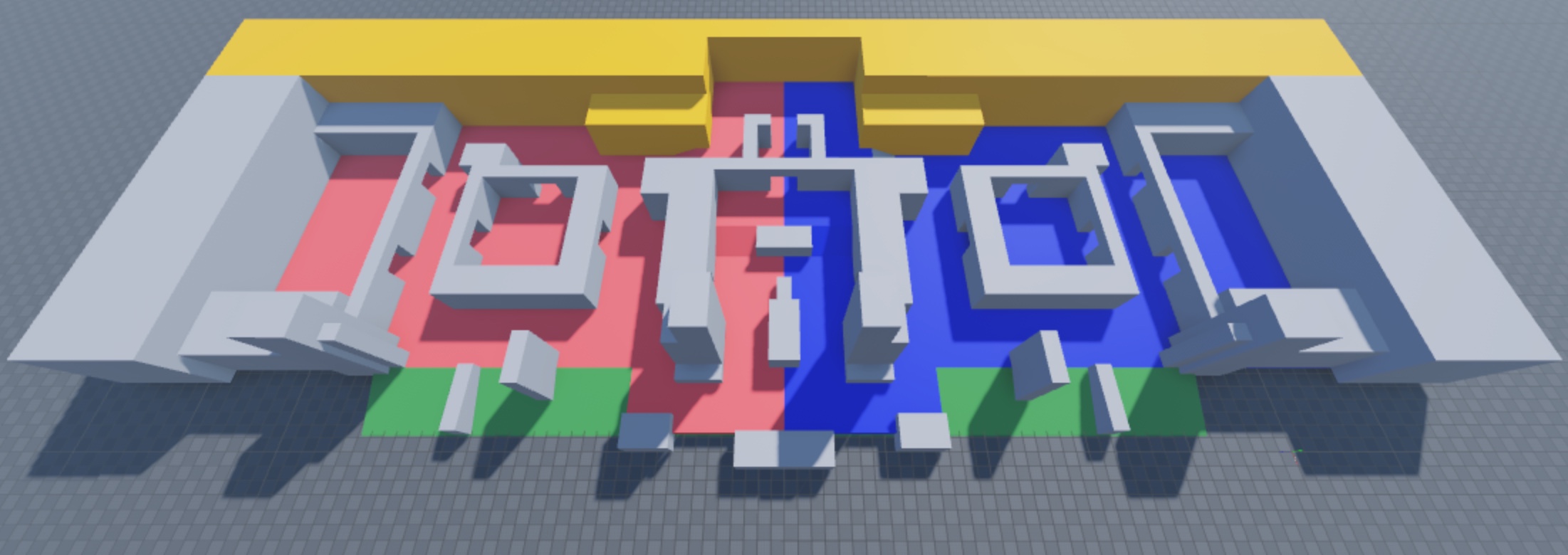
Prova il tuo layout
È importante continuare a testare continuamente il layout del tuo ambiente ad ogni passo del processo di sviluppo in modo da poter garantire che l'esperienza sia divertente e funzionale, e puoi catturare piccoli problemi prima che si trasformino in problemi molto più grandi più avanti nel processo.Durante il test di gioco, porsi le seguenti domande:
- Ci sono vantaggi o svantaggi per ciascuna team?
- Gli utenti sono in grado di orientarsi con successo e comprendere la loro posizione in qualsiasi punto sulla mappa?
- Ci sono aree sulla mappa che sopraffanno gli utenti con troppe scelte?
- Che cosa sto godendo o mi sto arrabbiando per il layout o il Partita?
- Questo renderà gli utenti sentire il modo in cui voglio che siano quando sono in questa area?
- C'è una parte della mappa che posso bypassare e ancora raggiungere i miei obiettivi?
Per testare la tua esperienza:
Nella scheda Test della barra degli strumenti, naviga all'icona Gioca e clicca sulla freccia a discesa Selettore modalità .

Seleziona da una delle seguenti opzioni di playtest:
- Gioca – Inizia a simulare l'esperienza, inserendo il tuo avatar in uno dei SpawnLocation o coordinate di circa 0, 100, 0 .
- Gioca qui – Inizia a simulare l'esperienza, inserendo il tuo avatar di fronte alla posizione attuale della Telecamera.
- Esegui – Inizia a simulare l'esperienza senza inserire il tuo Avatar.Invece, la simulazione inizia dalla posizione della fotocamera attuale e puoi navigare utilizzando i Controllidella fotocamera Studio.
Durante il playtest, puoi utilizzare gli stessi controlli di un'esperienza Roblox predefinita.Una volta che sei soddisfatto dell'layout generale della tua esperienza, puoi passare alla creazione di risorse di lucidatura che sostituiranno la geometria della scatola grigia in conformità con il tuo stile artistico.